ppt和pdf文件都是职场办公当中常用文件。它们的功能以及使用场合都截然不同。但就是这样两种毫无共性的文件格式,在工作当中有时却需要将二者之间完成文件格式的转换,导致很多职场办公中者面对这一操作要求不知该如何下手。下面就将告诉给大家如何将ppt转换为pdf。
ppt转pdf步骤阅读
1、点击文件选项,选中导出选项,再点击创建PDF/XPS文档
2、设置保存地址,将保存类型设置为PDF,点击发布
3、选页面内的点击选择文件选项,把要转换的ppt添加到页面
4、将自定义设置转换中的各个选项,按转换需求设置好
5、选中页面内的继续添加,点击开始转换使页面开始转换
6、整个ppt转pdf的过程是需要大家稍作等待的
7、点击预览选项,查看文件是否成功转换为pdf
ppt转pdf操作步骤
01 鼠标点击ppt界面左上角的文件选项。接着会转入新的界面内,鼠标点击选中新界面左侧的导出选项,然后再点击选中右侧的创建PDF/XPS文档选项。
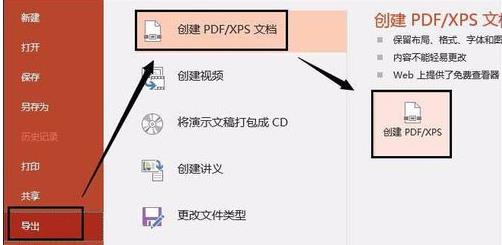
02 这时就会弹出个窗口,在该窗口中先为导出的文件设置保存地址。然后再将下方保存类型设置为PDF,之后点击窗口内右下角的发布选项。那么该ppt文件就导出成为pdf文件了。
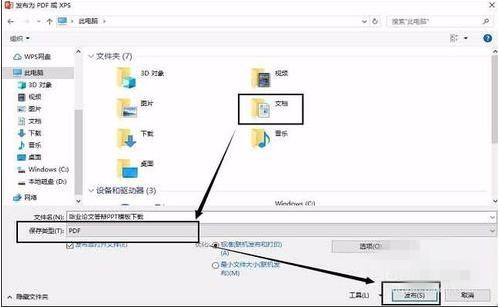
03 在网页内,先使用鼠标左击选中页面内的点击选择文件选项,把需要转换的ppt添加到页面中。
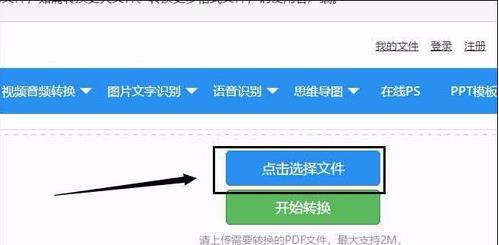
04 接着将页面下拉,将页面内下方的自定义设置转换中的各个选项,按照自己的转换需求设置好。
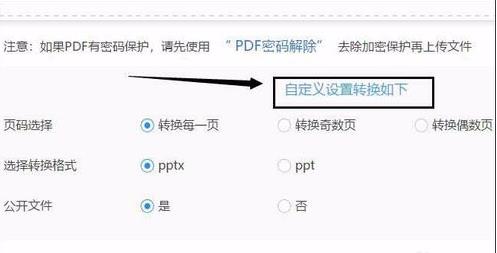
05 如果还有其它需要转为pdf的ppt文件,就单击选中页面内的继续添加选项,把这部分ppt文件再次添加到页面中。然后再点击右边的开始转换选项,使页面正式开始转换。
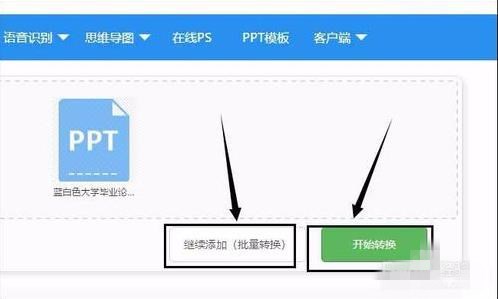
06 然而整个ppt转pdf的过程是需要大家稍作等待的,具体的等待时间则是根据文件大小和文件数量所决定,但是在页面内也会告知大家整个转换预计所需要的时间为多少。
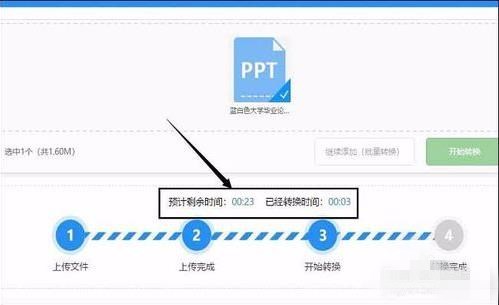
07 当转换操作完成后,鼠标点击文件缩略图下的预览选项,查看文件是否成功转换为pdf。如若成功,鼠标点击立即下载选项将转换后的pdf文件下载保存到自己电脑中即可。
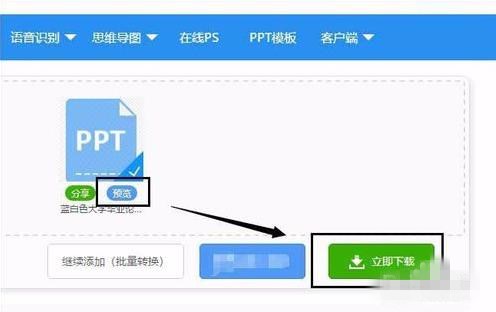
点击阅读全文

Coolutils PDF viewer(PDF文件查看器)
11.7MM
下载
VaySoft JPG to PDF Converter(JPG转PDF工具)
699KBM
下载
12.1MM
下载